Utiliser les identifiants du datamart
Lorsque vous ne souhaitez pas stocker les identifiants dans les paramètres de contexte, vous pouvez configurer l'ouverture d'un prompt à chaque exécution de rapport. Cela vous permet de saisir votre identifiant et mot de passe de connexion au datamart ou à la base de données.
Procédure
Résolution de problèmes : Le test de la connexion n'est pas supporté pour le moment. 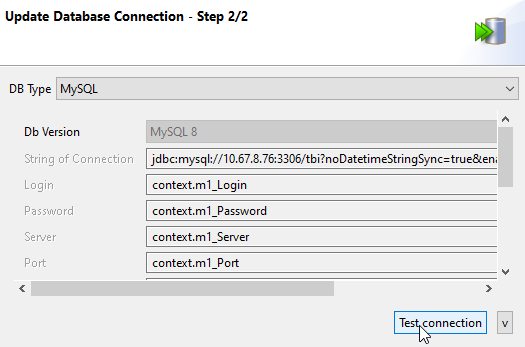
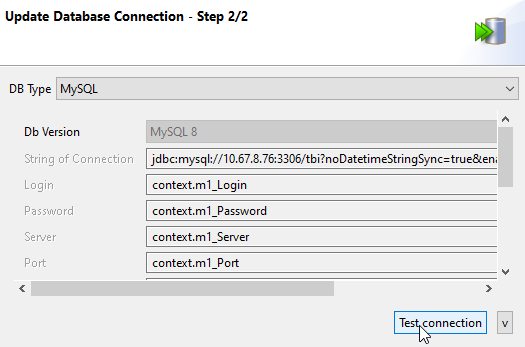
Cette page vous a-t-elle aidé ?
Si vous rencontrez des problèmes sur cette page ou dans son contenu – une faute de frappe, une étape manquante ou une erreur technique – dites-nous comment nous améliorer !

